如何在 Windows 11 中更改开始菜单和任务栏颜色
在定制方面,Windows 11变得更好。菜单(Menus)很容易访问,并且有更多选项。由于开始菜单(Start Menu)是最大的亮点之一,因此您可以通过以下方式更改Windows 11 开始菜单和任务栏颜色(Windows 11 Start Menu and Taskbar Colors)。
如何更改Windows 11 开始菜单(Start Menu)和任务栏(Taskbar)颜色
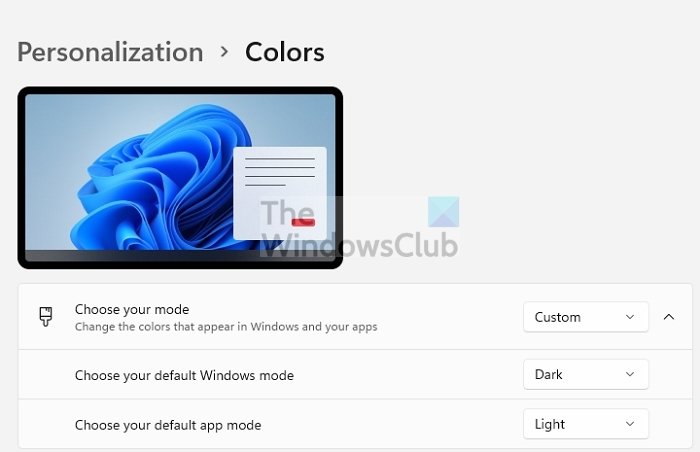
- 使用Windows键 + I打开Windows 设置。(Windows Settings)
- 在设置页面(Settings Page)上时,单击左侧列表中的个性化。
- 在右侧,单击颜色(Colors)选项。
- 将Choose(Change Choose) your Mode更改为Custom并将Choose your default Windows mode 更改为Dark。
- 接下来,在Accent color 下,单击Dropdown并将其更改为Manual而不是Automatic。
- 在“开始(Start)”和“任务栏(Taskbar)”上切换“显示(Show)强调色”
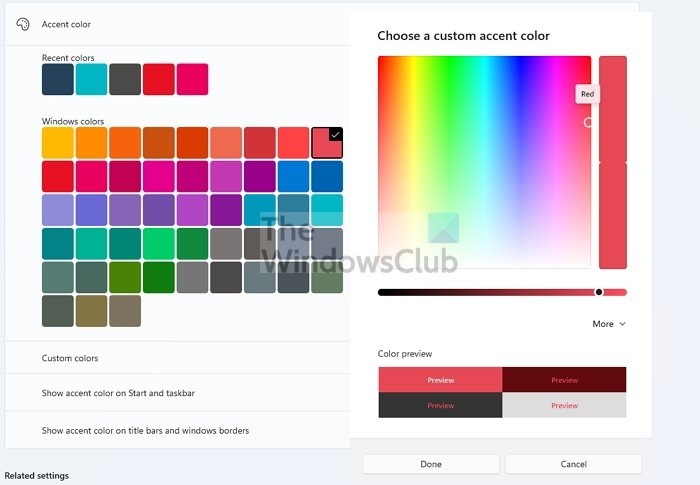
- 在强调(Accent)色下,您可以选择要应用于“开始(Start)”菜单和任务栏(Taskbar)颜色的任何颜色
- 要进一步自定义,请单击查看(View)颜色按钮
- 这将打开颜色选择器。在这里,您可以选择您选择的强调色,还可以查看预览。
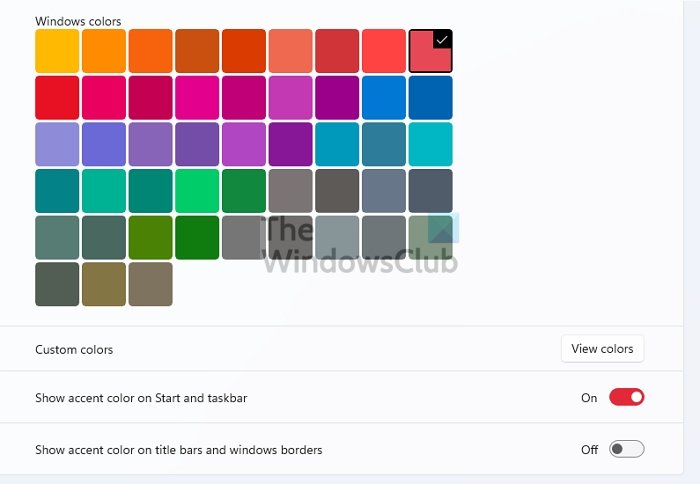
有趣的是,如果您选择 Light 模式作为Windows默认模式,您将无法选择特定颜色。相反,它将由Windows自动应用。如果您选择为应用程序启用深色(Dark)模式,颜色也将应用于Apps。
Windows 10 和Windows 11都有相同的方法来更改开始菜单(Start Menu)和任务栏(Taskbar)颜色。虽然您可以更改它,但它并不像预期的那样。例如,您不能在使用Light模式时更改两者的颜色。它可能与设计有关,但仍然很烦人。我希望这篇文章很容易理解,并且您能够更改Windows 11 开始菜单(Start Menu)和任务栏颜色(Taskbar Colors)。
为什么我不能更改任务栏(My Taskbar)的颜色(Colour)?
这是因为您使用的是Light Mode for Windows。您需要将Windows Mode更改为Dark,然后为Start和Taskbar选择强调色。然后它将自动更改两者的颜色。您也可以使用主题,它会自动更改颜色。
为什么我的工具栏会自动变色(Did My Toolbar Change Color Automatically)?
如果它自动发生,那是因为它从桌面(Desktop)墙纸中获取了提示。转到Settings > Personalization > Accent Color。手动设置,然后选择一个。然后它将显示任务栏的固定颜色,而不是在每次壁纸更改时更改它。
如何在任务栏上将(Taskbar)字体颜色更改(Change Font Color)为黑色?
虽然您无法直接更改字体颜色,但您可以在Personalization > Colors > Custom Colors > View颜色时查看预览。在这里,您可以看到文本对颜色的预览。
对于Windows来说,重要的是它不会破坏整个系统的文本阅读。这就是限制更改您选择的每个元素的颜色的主要原因。
Related posts
如何在Windows 11开设Windows Tools
如何在Windows 11上显示或隐藏Start Menu中的最多使用的应用程序
如何添加或Windows 10/11 Start Menu删除文件夹
如何将Windows 11 Start Menu移动到左侧
如何在Windows 11上显示或隐藏Start Menu中的推荐清单
Show or Hide Icons在Windows 11上的Taskbar Corner Overflow area
如何自定义 Windows 11 开始菜单
Block Microsoft Edge Ads出现在Windows 10 Start Menu
如何从 Windows 11 的开始菜单禁用在线搜索
如何在Windows 11中个性化您的Start Menu
如何在Windows 11上更改Taskbar size
Get背经典的老Start menu上Windows 10与Open Shell
Start Everywhere是Windows 10一个Start Menu alternative
Start Menu无法打开或Start Button在Windows 11/10中不起作用
如何在Windows 11中切换到Classic Start Menu
如何在 Windows 11 中添加创建还原点上下文菜单
如何使用 Windows 11 任务栏上的空白空间
如何在Windows 10中调整Start Menu and Taskbar的大小
如何在Windows 11中展示Taskbar跨多个监视器
Pin website至Taskbar or Start Menu在Windows 10中使用Edge
